Над созданием карты блеска (Specular Map) мало кто задумывается, даже следуя туториалу. Как правило, о них просто никто не рассказывает, как это делать.
В данном уроке я вам покажу, как сделать свою карту блеска.
Шаг 1: Подготовка.
Сначала создадим карту-спекуляр.
Сначала экспортируйте вашу основную текстуру из Sims 4 Studio в форматах DDS и PNG и откройте её в Photoshop. Затем выберите "Изображение"=>"Размер изображения" и измените соотношение сторон обоих картинок, выбрав ширину 512 пикселей и высоту 1024 пикселей (512x1024).
Затем переключитесь на PNG-текстуру, в панели слоёв (вкладка "Слои") выберите слой с картинкой, щёлкните правой кнопкой мыши на слое с текстурой, выберите "Создать дубликат слоя..." и скопируйте его в DDS-картинку.
При копировании у вас появится вот такое сообщение:
Итак, вы скопировали слой в DDS-текстуру и в панели слоёв (вкладка "Слои") присутствуют уже два слоя:
Сохраните файл в PSD-формате.
Шаг 2: Создание карты блеска.
Теперь переключитесь на фоновый слой. Сейчас мы приступим непосредственно к созданию самой карты-спекуляра. Выберите инструмент "Волшебная палочка" и убедитесь сверху, что параметр "Допуск" установлен на
1, убрана галочка "Сглаживание" и установлены галочки "Смеж. пикс." и "Образец со всех слоёв". Выделите с помощью этого инструмента задний белый фон на фоновом слое:
Теперь заливаем или закрашиваем выделенную область, выбрав зелёный цвет с кодом
#00a200 (именно такой оттенок зелёного присутствует во всех Specular-картах):
Делаем инверсию, выбрав "Выделение"=>"Инверсия", затем закрашиваем область, где есть текстура, чёрным цветом:
Теперь нам нужно переключиться на тот слой, который мы ранее скопировали из PNG-текстуры. Выберите инструмент "Замена цвета" и тёмно-красный цвет (с кодом
#660008). Выставьте сверху параметр "Допуск" на
100 и перекрасьте текстуру в сплошной красный цвет сначала в режиме "Яркость", затем последовательно в режимах "Цветность", "Насыщенность" и "Цветовой тон". Как я лично убедился, при такой последовательности действий полностью убирается ненужная нам рельефность текстуры.
Затем сделайте альфа-канал. Для этого:
а) зажав Ctrl, для выделения щёлкните на самом верхнем (с перекрашенной в красный цвет текстурой) слое;
б) перейдите во вкладку "Каналы" и выберите альфа-канал (если его нет, создайте его);
в) сначала залейте выделенную область белым ("Редактирование"=>"Выполнить заливку", выставьте параметр "Содержание" на "Белый");
г) затем выберите полностью чёрный цвет (код #000000);
д) сверху выставьте непрозрачность не более 95-99% (я поставлю 98%);
е) не отпуская левую кнопку мыши, закрашиваем белую область альфа-канала в чёрный цвет;
ё) на всякий случай сделайте инверсию выделения ("Выделение"=>"Инверсия") и залейте окрашенную оттенками чёрного область чёрным цветом ("Редактирование"=>"Выполнить заливку", выставьте параметр "Содержание" на "Чёрный" или закрасьте чёрным с кодом #000000).
Сохраните DDS-файл под названием spec.dds. При сохранении файла убедитесь, что в меню "Format" выставлено значение "BC3 RGBA 8 bpp | interpolated alpha":
На всякий случай сохраняем этот файл также в PSD.
Совет: мною также был обнаружен альтернативный способ создания альфа-канала карты блеска. В этом случае:
а) Перекрашиваем фоновый слой в чёрный цвет (код #000000);
б) Затем с помощью той же "Замены цвета" в режимах "Яркость" и "Насыщенность" перекрашиваем ранее скопированный слой из PNG-текстуры в чуть более осветлённый оттенок чёрного цвета (я выберу оттенок с кодом #050505) слой с ранее перекрашенной в красный цвет текстурой,
в) Увеличиваем яркость уже перекрашенного в чёрный цвет слоя (самого верхнего, не фонового), выбрав "Изображение"=>"Коррекция"=>"Яркость/Контрастность" и передвинув ползунок "Яркость" правее (я выставлю 100)
г) Затем объединяем перекрашенные слои и копируем их в альфа-канал (если его нет - создайте).
Шаг 3: Создание карты-маски блеска.
Теперь переходим к созданию маски блеска. Снова проделываем всё, что описано в 1-м шаге. Затем выбираем белый цвет, инструмент "Замена цвета" и в режиме "Яркость" перекрашиваем ранее скопированный слой из PNG-текстуры в сплошной белый цвет:
Залейте фоновый слой чёрным цветом ("Редактирование"=>"Выполнить заливку", выставьте параметр "Содержание" на "Чёрный"):
Перейдите во вкладку "Каналы" и удалите альфа-канал, так как здесь он нам не нужен. Объедините все видимые слои ("Слои"=>"Объединить слои", "Объединить видимые" или "Выполнить сведение"). Сохраните DDS-файл под названием
spec.mask.dds с такими же параметрами, как и файл карты блеска (
spec.dds). На всякий случай сохраняем этот файл также в PSD.
Совет: иногда в качестве карты-маски блеска может использоваться альфа-канал диффузной текстуры. В этом случае откройте вашу диффузную текстуру, перейдите в "Каналы", кликните правой кнопкой мыши на альфа-канале, выберите "Создать дубликат канала..." и в меню "Документ:" выставьте значение "Новый". Сохраните файл spec.mask.dds с такими же параметрами, как и файл карты блеска (spec.dds).
Шаг 4: Импорт
Откройте вашу работу в Sims 4 Studio. Перейдите в Specular и импортируйте один из готовых файлов (spec.dds и spec.mask.dds): оба файла импортируются вместе. Сохраните свою готовую работу. Поместите package-файл с работой в папку Documents\Electronic Arts\The Sims 4\Mods и проверьте в игре.
На этом у нас всё. Я надеюсь, что этот урок был вам полезен, поэтому не забудьте про лайки, комменты, репосты и подписку в соцсетях. Всем пока! Мирного вам неба над головой!



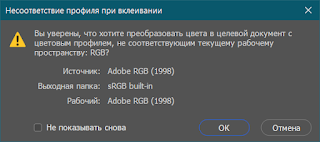
_1.png)
.png)
.png)
.png)
.png)

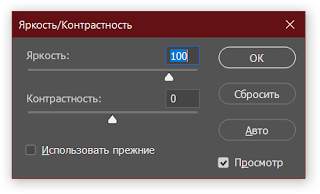








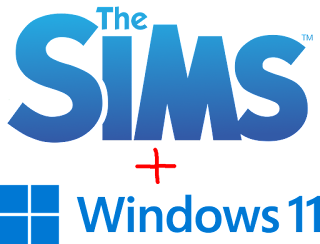
Комментарии
Отправить комментарий
Правила написания комментариев в моём блоге:
- Запрещены реклама и спам!
- Запрещены Adfly, Shortest и другие платные сократители ссылок!
- Запрещены ссылки на платные файлообменники (DepositFiles, FileMix, PayPerInst и другие)!
- Запрещены ссылки на сайты категории 18+ (в том числе порно и эротика)!
В нынешнее неспокойное время (и вообще) также запрещены:
- нецензурные слова и выражения, оскорбления, дискриминация и ненависть!
- любые политические дискуссии!
- любые призывы к насилию, ненависти и свержению власти!
- кровавый и насильственный шок-контент!
- фейки!
Конструктивная критика и жалобы приветствуются =)
БУДЬТЕ УМНЫ И ВЕСЕЛЫ =)))
Помните, что в моём блоге действует дружеская атмосфера и порядок, поэтому работает модерация, особенно в нынешнее неспокойное время. Если вы ослушаетесь - ваш комментарий будет удалён.
Спасибо!)
Rules for writing comments on my blog:
- Prohibited advertising and spam!
- Adfly, Shortest and other paid link shorteners are prohibited!
- Links to paid file sharing services (DepositFiles, FileMix, PayPerInst and others) are prohibited!
- Links to 18+ category sites (including porn and erotica) are prohibited!
In the current turbulent time (and in general) are also prohibited:
- obscene words and expressions, insults, discrimination and hatred!
- any political discussions!
- any calls for violence, hatred and overthrow of power!
- bloody and violent shock content!
- fakes!
Constructive criticism and complaints are welcome =)
BE SMART AND FUN =)))
Remember that my blog has a friendly atmosphere and order, so moderation works, especially in the current turbulent times. If you disobey, your comment will be deleted.
Thanks!)